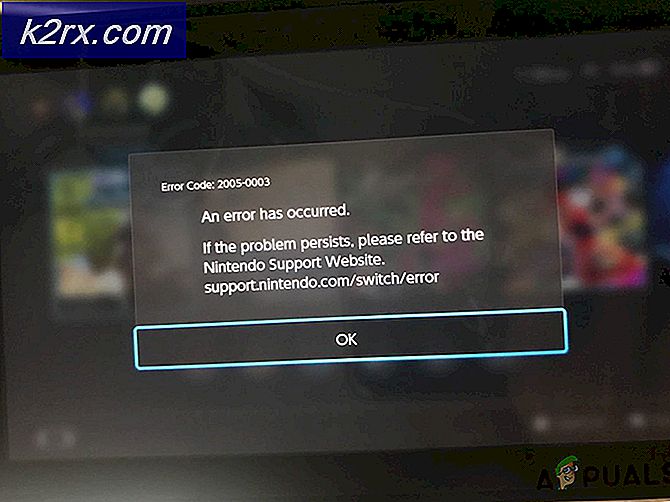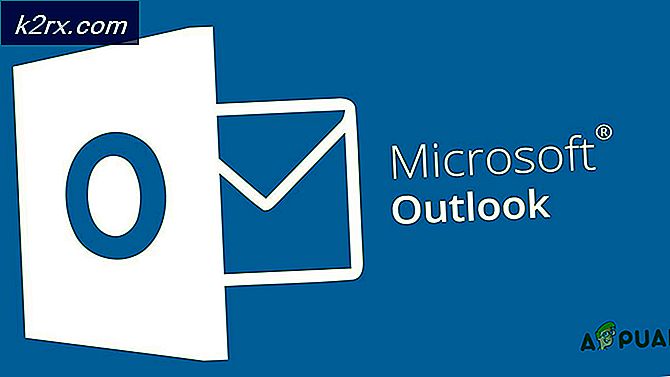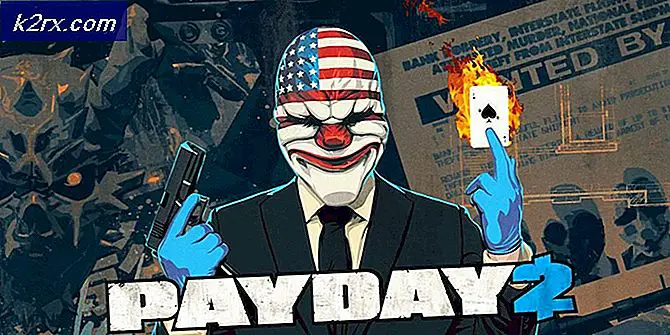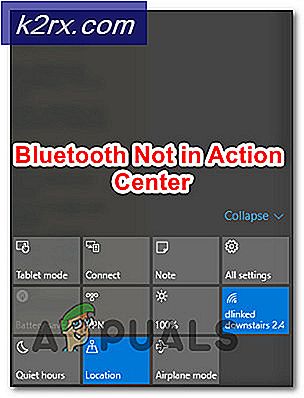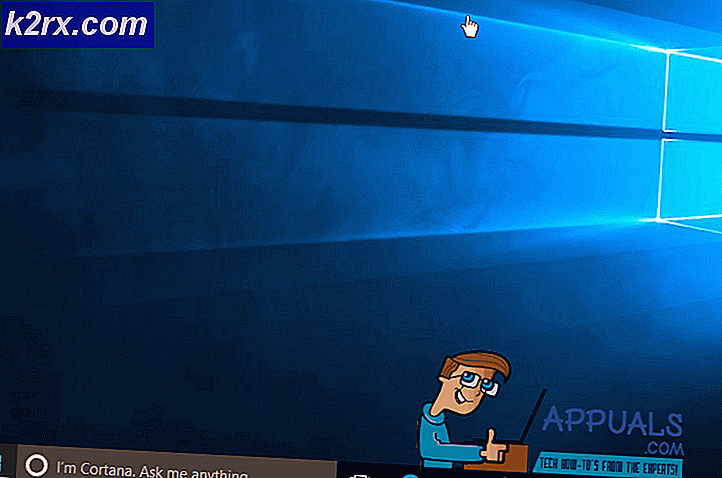Hoe foutcode 93 te repareren (kan niet deelnemen aan een feest) in Fortnite
Sommige Fortnite-spelers komen de foutcode 93 tegen wanneer ze proberen lid te worden van een bestaand feest, zodat ze met hun vrienden kunnen spelen. De foutcode gaat meestal vergezeld van de foutmelding ‘Kan niet deelnemen aan een feestje‘. Dit probleem doet zich naar verluidt voor bij zowel de mobiele als de reguliere versie van het spel.
We hebben dit specifieke probleem grondig onderzocht en we zijn erachter gekomen dat er meerdere verschillende oorzaken zijn die deze specifieke fout kunnen veroorzaken. Hier is een shortlist met mogelijke boosdoeners:
Methode 1: je huid veranderen
Dit lijkt misschien een onwaarschijnlijke oplossing, maar het veranderen van de skin voordat u de verbinding opnieuw probeert, is de meest populaire oplossing als het gaat om het omzeilen van de foutcode 93 in Fortnite.
Volgens sommige betrokken gebruikers is dit effectief omdat het probleem vaak optreedt als gevolg van een bug die te maken heeft met de huidige load-out die u probeert doe mee aan een spel met.
Opmerking: Er is bevestigd dat deze bewerking werkt op zowel de mobiele versie van de game als de Battle-Royale-versie voor pc en console.
Als je dit niet eerst hebt geprobeerd, log dan eerst uit bij Fortnite en log vervolgens weer in bij het spel. Als je dit eenmaal hebt gedaan, ga je naar je Locker en kies je letterlijk een andere skin die momenteel beschikbaar is in je inventaris.
Zodra u dit heeft gedaan, gaat u terug naar het Solo-wachtrij en probeer opnieuw lid te worden van het feest van je vriend. In de meeste gevallen zou deze tijdelijke oplossing u in staat moeten stellen om de foutcode 93 in Fortnite te vermijden.
Als hetzelfde probleem zich nog steeds voordoet, gaat u naar de volgende mogelijke oplossing hieronder.
Methode 2: het partytype instellen op privé
Sommige gebruikers die dezelfde 93-foutcode tegenkomen, hebben bevestigd dat ze het probleem hebben kunnen oplossen door de privacy van de partij te wijzigen in Privaat voordat ze hun vrienden opnieuw uitnodigen.
Houd er echter rekening mee dat deze wijziging alleen door de partijleider kan worden gedaan. Dus als je deze fout ziet wanneer je verbinding probeert te maken met het feest van een vriend, is de enige manier om dit probleem op te lossen, je vriend ervan te overtuigen de onderstaande instructies te volgen:
- Klik op het hoofddashboard van Fortnite op het feestpictogram (linksboven in het scherm.
- Zodra het feestmenu verschijnt, klikt u op de versnellingen pictogram (instellingenpictogram) dat aan uw account is gekoppeld.
- Pas vervolgens de Privacy van partijen van Openbaar naar Privaat en sla de wijziging op.
- Nodig je vrienden nogmaals uit en kijk of het probleem nu is opgelost.
Als hetzelfde probleem zich nog steeds voordoet, gaat u naar de volgende mogelijke oplossing hieronder.
Methode 3: Doe mee aan games via Epic Friends List
Als geen van de bovenstaande oplossingen u in staat heeft gesteld dit probleem op te lossen, is er één oplossing waarmee u de 93-foutcode in Fortnite kunt omzeilen als u met dit probleem wordt geconfronteerd tijdens het starten van Fortnite op een pc met de Epic Launcher.
Het blijkt dat sommige getroffen gebruikers dit probleem volledig hebben kunnen vermijden door lid te worden van het feest van een vriend via de vriendenlijst van Epic.
Als dit scenario van toepassing is, volg dan de onderstaande instructies om je via Epic Launcher aan te sluiten bij een lopende Fortnite Party:
- Druk op het hoofddashboard van Fortnite op de Party-knop in de linkerbovenhoek van het scherm.
- Scroll vervolgens naar beneden naar Epische vrienden lijst en zoek het feest dat je Epic-vriend organiseert.
- Wanneer het je lukt om het te vinden, dubbelklik (of druk op X op Ps4 of A op Xbox One) om deel te nemen aan de sessie.
- Bevestig en wacht vervolgens tot de deelnamebewerking is voltooid en kijk of het je gelukt is om de foutcode te vermijden.
Als u nog steeds de 93-foutcode ziet, gaat u naar de volgende mogelijke oplossing hieronder.
Methode 4: controleren op serverproblemen
Als geen van de bovenstaande mogelijke oplossingen voor u heeft gewerkt, moet u serieus beginnen met het overwegen van een serverprobleem. In het verleden waren dit soort problemen vaak terug te voeren op een spelserverprobleem of een wijdverbreid probleem met de Epic Games-infrastructuur.
Als u vermoedt dat u daadwerkelijk te maken heeft met een serverprobleem, moet u beginnen met het controleren van de functionaris Epic Games Public Status-pagina en kijk of ze momenteel serverproblemen melden.
Vouw het tabblad uit dat is gekoppeld aan Fortniteen kijk of een subcomponent van de game momenteel problemen ondervindt.
Maar zelfs als de officiële statuspagina nog niets weergeeft, wil dat nog niet zeggen dat er een serverprobleem van tafel is.
Je moet ook services zoals DownDetector en IsTheServiceDown om te zien of andere gebruikers hetzelfde probleem melden.
Als je dankzij dit onderzoek een onderliggend serverprobleem hebt ontdekt waar andere Fortnite-spelers momenteel ook mee te maken hebben, is er geen andere oplossing dan te wachten tot het probleem is opgelost.